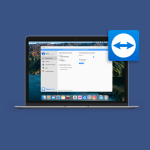是的,TeamViewer支持两因素验证(2FA)。这增加了一个额外的安全层,用户在输入密码后还需要输入从手机应用如Google Authenticator或类似工具生成的一次性验证码,从而提高账户的安全性。
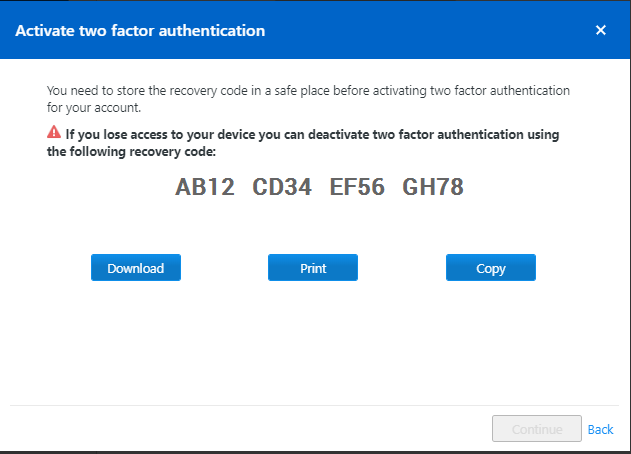
TeamViewer的安全功能概述
介绍TeamViewer的加密和安全协议
- 端到端加密: TeamViewer使用AES(256位)加密,保证数据传输过程中的安全。这种加密方式能够防止数据在传输过程中被窃听或篡改。
- 安全通道: 所有的远程会话都通过安全的数据通道进行,这个通道使用RSA 2048公开/私有密钥交换进行保护,确保连接的双方都是经过验证的。
- 动态密码: 每次远程访问时,TeamViewer都会生成一个新的动态密码,这意味着即使之前的会话密码被泄露,也不会影响到未来的会话安全。
TeamViewer的安全认证和合规性
- ISO/IEC 27001认证: TeamViewer遵守国际信息安全管理系统标准ISO/IEC 27001。这个认证表明TeamViewer在信息安全管理方面达到了国际标准。
- GDPR合规: 作为一家德国公司,TeamViewer严格遵守欧盟通用数据保护条例(GDPR)。这确保了用户数据的处理过程中的透明性与合法性。
- 常规安全审计: TeamViewer定期进行安全审计和渗透测试,以确保其软件和服务的安全性。这些测试由独立第三方执行,旨在发现并修复可能的安全漏洞。
如何启用TeamViewer的两因素验证
设置两因素验证的步骤说明
- 登录TeamViewer账户: 打开TeamViewer,并登录到您的账户。在账户登录界面,选择“登录”并输入您的用户名和密码。
- 访问安全设置: 登录后,进入“账户”部分,选择“编辑个人资料”或直接访问“安全”选项卡,这里您会找到两因素验证的设置选项。
- 激活两因素验证: 在安全选项中,选择“激活两因素验证”。系统会提示您使用一个两因素验证应用来扫描二维码。扫描后,应用会生成一个验证码,输入这个验证码以完成设置。
推荐的两因素验证应用和工具
- Google Authenticator: 这是一个广泛使用的两因素验证应用,支持多种服务,包括TeamViewer。它在手机上生成时间基础的一次性密码(TOTP),操作简单且可靠。
- Authy: Authy提供了跨设备的两因素验证解决方案,支持备份功能,即使更换手机也能轻松恢复账户。它的用户界面友好,适合初级和高级用户。
- Microsoft Authenticator: 类似于Google Authenticator,Microsoft的这款应用也提供时间同步的一次性密码,并能集成到Microsoft账户服务中。
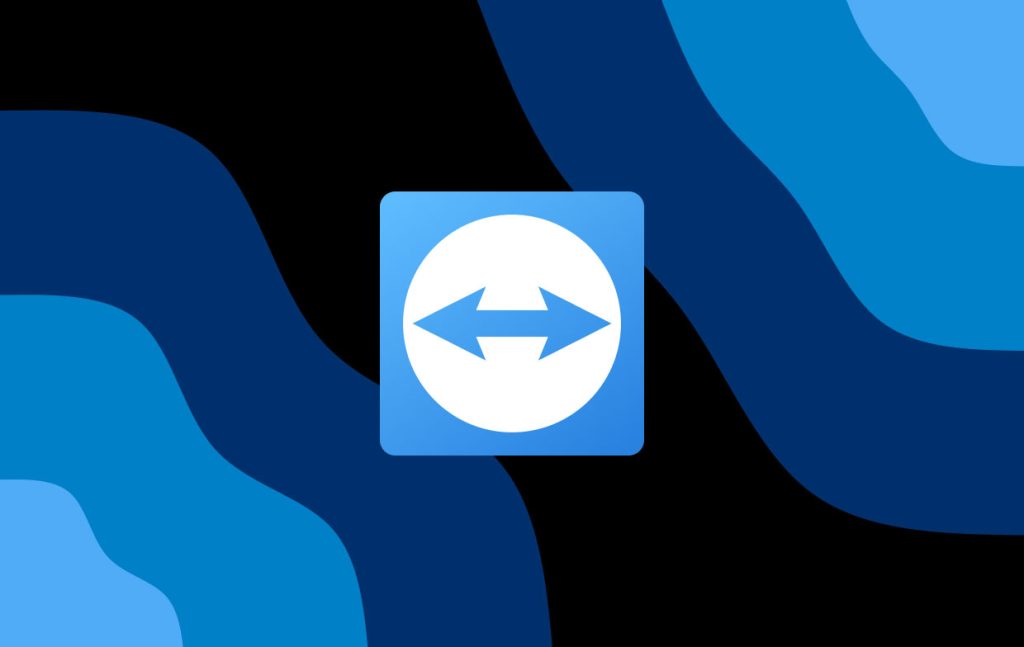
TeamViewer两因素验证的好处
增强账户安全性的优势
- 多层安全防护: 两因素验证(2FA)为TeamViewer账户添加了额外的安全层。即使密码被破解,攻击者也需要第二个验证因素,通常是从用户的手机生成的一次性验证码,才能访问账户。
- 减少数据泄露风险: 使用两因素验证可以显著降低因密码泄露导致的安全威胁。即使在公共或不安全的网络环境中,2FA也为用户提供了额外的保护层。
- 提升信任和合规性: 对于企业用户,启用两因素验证不仅增强了安全性,还有助于满足行业安全标准和法规要求,增强客户和合作伙伴对企业安全实践的信任。
防止未授权访问的重要性
- 保护敏感操作: 两因素验证确保只有完全验证的用户才能执行敏感操作,如远程访问、文件传输或系统配置更改,这对于防止恶意活动至关重要。
- 限制数据窃取: 通过要求额外的身份验证,2FA有效地阻止了未授权者访问敏感数据。即使他们通过钓鱼或其他手段获得了密码,没有第二因素他们也无法进一步访问。
- 适应现代安全威胁: 在数字安全威胁不断演变的今天,单一的密码保护已不足以防御复杂的攻击策略。两因素验证提供了必要的额外保护,以适应现代的安全需求。
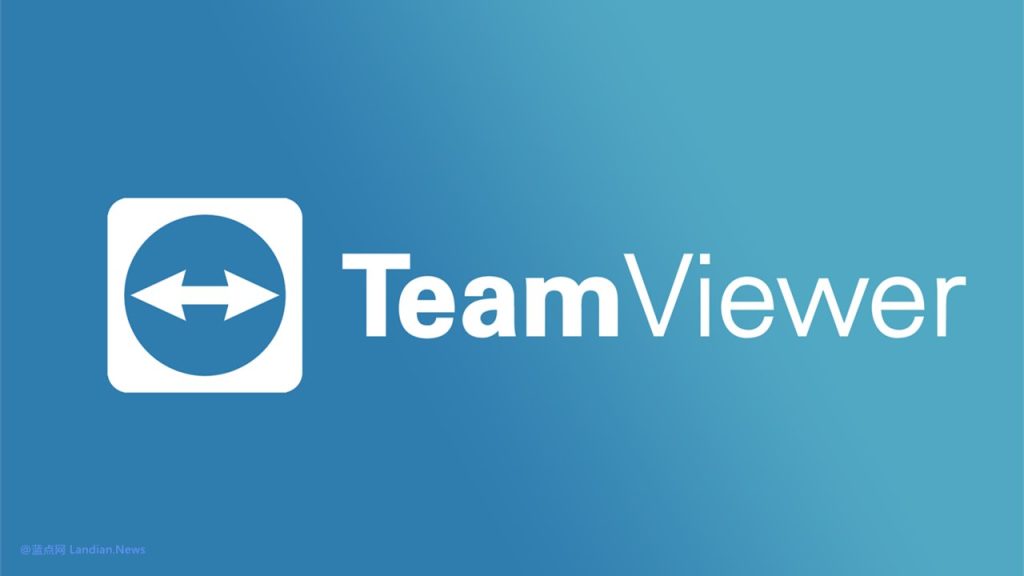
解决TeamViewer两因素验证中的常见问题
应对登录问题的策略
- 核对时间同步: 确保您的手机和用于生成两因素验证码的设备的时间完全同步。时间差异是导致两因素验证码不正确的常见原因。
- 使用备用验证码: 在启用两因素验证时,TeamViewer会提供一些备用验证码。如果您无法通过常规方式获取验证码,可以使用这些一次性备用验证码进行登录。
- 联系支持服务: 如果以上方法都不能解决登录问题,您应联系TeamViewer的客户支持。提供必要的账户信息,以便他们帮助您恢复访问权限。
如何恢复访问权当设备丢失
- 使用预先设置的恢复代码: 在设置两因素验证时,TeamViewer提供了一个恢复代码。如果您的手机丢失或无法使用,可以使用这个恢复代码来禁用两因素验证并重新获得账户访问权限。
- 重置两因素验证: 如果您没有恢复代码,您需要向TeamViewer的支持团队提供身份验证信息,以请求重置两因素验证。这可能包括账户所有权的证明,如账户绑定的邮箱或支付信息等。
- 保持备份电话号码: 为避免未来类似问题,建议在账户设置中添加备份电话号码。这样,即使主设备不可用,您也可以通过备份电话接收验证码。
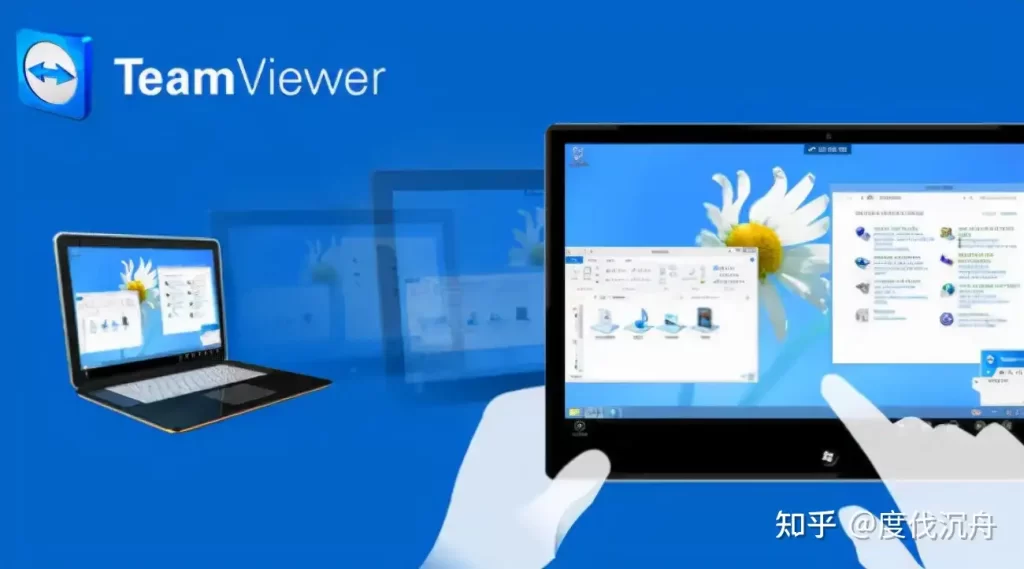
如何管理TeamViewer的安全设置
审查和调整TeamViewer的安全权限
- 定期审查访问权限: 定期检查并审查谁有权限访问您的TeamViewer账户及其控制的设备。确保只有必要的用户拥有访问权,尤其是对于那些能进行关键操作的权限。
- 调整会话设置: 在TeamViewer中,您可以设定哪些操作需要额外的确认,例如文件传输或远程配置更改。通过调整这些设置,可以增加对敏感操作的控制。
- 使用高级权限管理: 对于企业用户,TeamViewer提供了高级权限管理功能,允许管理员根据角色设定具体权限,这有助于精细化管理团队内部的访问权限。
监控和日志记录功能的设置
- 启用日志记录: 确保在TeamViewer中启用日志记录功能。这样可以记录所有会话活动,包括连接时间、持续时间和参与者ID等信息,对于事后审核和安全分析非常有用。
- 查看和分析日志: 定期查看日志文件,分析任何异常活动或未授权的访问尝试。这可以帮助您及时发现潜在的安全威胁并采取相应的防御措施。
- 设置警报和通知: 在TeamViewer的高级设置中,您可以设置安全警报,比如在发生未授权的登录尝试时发送通知。这有助于实时监控账户安全,并在必要时采取快速行动。
TeamViewer两因素验证如何设置?
在TeamViewer中设置两因素验证,首先登录到您的TeamViewer账户,导航到账户设置下的安全选项,点击启用两因素验证,并按照指示使用手机应用扫描QR码,完成认证设备的绑定。
TeamViewer丢失两因素验证设备怎么办?
如果丢失了用于两因素验证的设备,您可以使用在设置两因素验证时提供的恢复代码登录账户,并禁用或重置两因素验证。如果没有恢复代码,需要联系TeamViewer支持以验证身份并重置。
TeamViewer的两因素验证支持哪些认证应用?
TeamViewer的两因素验证支持多种认证应用,包括Google Authenticator、Authy、Microsoft Authenticator等。这些应用生成的一次性密码用于在登录时进行第二步验证,增强账户安全。